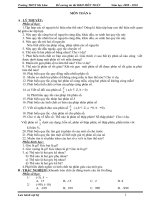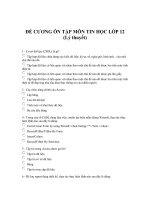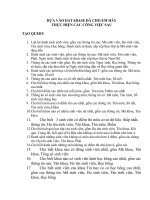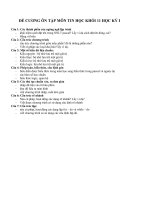Đề cương ôn tập môn tin học 7 (8)
Bạn đang xem bản rút gọn của tài liệu. Xem và tải ngay bản đầy đủ của tài liệu tại đây (67.97 KB, 2 trang )
ĐỀ CƯƠNG ÔN TẬP HKII MÔN TIN HỌC 7
Định dạng phông chữ
Định dạng cỡ chữ
Định dạng màu chữ
B1:chọn ô hoặc các ô cần B1:chọn ô hoặc các ô cần
B1:chọn ô hoặc các ô cần định
định dạng
định dạng
dạng
Nháy vào mủi tên ở ô
Nháy vào mủi tên ở ô Font Nháy vào mủi tên ở ô Font
Font
size
color
Chọn phông chữ thích hợp Chọn cở chữ thích hợp
Chọn màu chữ thích hợp
1)
Các bước tăng hay giảm chữ số thập phân:
B1 Chọn ô hoạc các ô cần tăng hoặc giảm chữ số thập phân
B2 Nháy vào nút tăng hoặc giảm trên thanh công cụ
2)
**Sắp xếp dữ liệu bằng các nút lệnh trên thanh công cụ:
B1: chọn 1 ô trong cột cần sắp xếp
B2: nháy nút Sort Ascending trên thanh công cụ để sắp xếp tăng dần( hay Sort
Descending để xắp xếp giảm dần)
** Sắp xếp dữ liệu khi trên thanh công cụ
không có các nút lệnh tăng hay giảm:
B1: Nháy Toobar Option
B2 Ađ ỏ Remove Buttons
B3 Chọn Standard
**Sử dụng lệnh trong bang chọn:
B1: chọn 1 ô trong cột cần sắp xếp
B2: Chọn Data Sort xuất hiện hộp thoại Sort
B3 Chọn Ascendinh hay Descending
** Các bước lọc dữ liệu:
B1:
- Chọn 1 ô trong vùng có dữ liệu cần lọc
- Mở bảng Data- Filter- Auto Filter
B2:
- Nháy
trên hang tiêu đề cột
- Chọn giá trị theo yêu cầu lọc dữ liệụ
¤ kết thúc lọc : Chọn Data –Filter3) Mục đích của việc sử dụng biểu đồ: vì nó là cách minh họa trực quan giúp ta dễ so
sanhsoos liệu hơn, nhất là dễ dự đoán su thế tăng hay giảm của các số liệu
4) Các bước cần thực hiện đểtạo biểu đồ từ một bảng dữ liệu:
B1) Chọn một ô trong miền có dữ liệu câng vẽ biểu đồ
B2) Nháy nút Chart Wizard trên thanh công cụ. Sẽ xuất hiện hộp thoại Chart Wizard
đầu tiên
B3) Nháy liên tiếp nút Next trên các hộp thoại và nháy Finish trên hộp thoại cuối cùng
5)Một vài dạng biểu đồ thường dùng:
- Biểu đồ cột
- Biểu đồ đường gấp khúc
- Biểu đồ hình tròn
6) B1: chọn 1 ô trong cột cần sắp xếp
B2: nháy nút Sort Ascending trên thanh công cụ để sắp xếp tăng dần.
7)Lợi ích của việc xem trang tính trước khi in: cho phép ta kiểm tra trước những gì sẽ
được in ra
8) Cách thay đổi hướng trang in:
B1)Chọn File – Page Setup. Chọn trang Page.
B2) Chon Portrait cho hướng giấy đứng hoặc Landscape cho hướng giấy nằm ngang.